本文还有配套的精品资源,点击获取
简介:BIOS是计算机启动时加载的基础软件,负责硬件初始化和操作系统交互。本图解教程详细介绍了如何进入BIOS设置,解释了各个主要部分的功能,并提供了优化系统性能和解决常见问题的指导。内容包含系统信息显示、启动顺序设置、硬件配置调整、安全设置及日期和时间配置等,每个步骤都有详尽的截图和可能遇到问题的解决方案。教程适用于所有用户,无论是为了日常问题解决还是系统性能优化。在进行更改前建议备份,以防止意外情况发生。
1. BIOS介绍及其在系统中的作用
BIOS的定义和功能
BIOS,全称为Basic Input/Output System,即基本输入输出系统,是计算机中最基础的硬件控制软件。它在系统启动时首先被加载,负责初始化硬件设备,并在操作系统加载之前提供程序与硬件的底层接口。
BIOS在系统启动中的作用
在计算机启动阶段,BIOS是连接硬件和软件的桥梁,负责执行硬件设备的自检(Power-On Self-Test,简称POST)过程,并尝试从选定的设备(如硬盘、光驱或网络设备)中加载操作系统。此过程确保所有硬件组件正常工作并为系统的进一步启动做好准备。
BIOS的更新与升级
随着时间的推移,硬件设备更新换代,原有的BIOS可能无法提供对新型硬件的支持。因此,提供BIOS更新程序对于维持系统稳定性和兼容性至关重要。升级BIOS可以修复已知的bug,增加新的功能,甚至提高计算机的性能。然而,升级BIOS存在一定的风险,操作不当可能会导致系统无法启动,因此需要严格按照制造商提供的指导进行。
2. 进入BIOS的快捷键和POST过程
2.1 BIOS进入快捷键详解
2.1.1 不同品牌主板的BIOS入口
各种品牌和型号的主板进入BIOS的方式可能略有不同,这主要取决于制造商的设计。为了方便用户迅速进入设置,大多数主板都允许在启动时通过特定的按键快速进入BIOS界面。
例如: - Award BIOS 通常使用 Delete 或 F2 键进入设置。 - AMI BIOS 常使用 Del 或 F1 键。 - Phoenix BIOS 也是使用 F2 键。 - HP 笔记本 可能会使用 F10 或 F6 进入BIOS。
在开机画面中,主板制造商通常会提供一个提示,告诉你按下哪个键可以进入BIOS设置,例如: Press [Del] to enter setup 。
2.1.2 BIOS启动过程中的提示与识别
在计算机启动的早期阶段,屏幕上会显示启动信息。这时,你需要仔细观察屏幕底部或顶部的一行提示信息,通常会列出可以用来进入BIOS设置的具体按键。
例如,屏幕底部可能会显示: Press [F2] to enter BIOS setup Press [Del] if the key does not work
这种提示有时一闪而过,因此可能需要多次重启计算机以便观察。同时,一些主板在启动过程中会伴随特定的提示音或音频信号,这也可以帮助用户判断是否正确地进入了BIOS设置程序。
2.2 POST过程解析
2.2.1 POST过程的作用和重要性
POST(Power-On Self-Test) 是计算机在开机后自检的过程,目的是检查计算机硬件是否正常工作。这个过程是自动进行的,并且在显示任何操作系统的启动信息之前完成。
POST的重要性体现在以下几个方面: - 硬件检查: 确保所有的硬件组件(CPU、内存、硬盘、显卡等)都正常工作。 - 系统稳定性: 如果POST失败,这可能是硬件故障的早期警告,需要立即检查和修复。 - 安全启动: 只有当所有硬件都通过POST测试后,计算机才会继续启动过程,这为系统的安全性提供了基础。
2.2.2 POST自检失败常见原因与处理
POST自检失败可能会导致计算机无法启动,通常表现为黑屏、重复的哔声或错误信息。
常见的失败原因和处理方法包括: - 内存问题: 清理或更换内存条,检查内存插槽是否有损坏。 - 主板问题: 检查主板的电容、芯片是否有损坏或烧坏的迹象。 - 硬盘故障: 尝试更换数据线或电源线,或检查硬盘连接。 - 显卡问题: 如果计算机有独立显卡,请检查显卡是否正确安装在插槽中。 - 电源不足: 确认电源供应是否满足计算机硬件的要求。
在处理POST失败时,通常需要一定的硬件知识和诊断工具来帮助定位问题。有些情况下,主板会提供错误代码或诊断灯指示,有助于快速识别故障组件。
3. 系统信息查看与启动选项设置
系统信息查看和启动选项的设置是BIOS应用中的重要环节,对于确保系统的稳定性和性能优化至关重要。在本章节中,我们将详细介绍如何查看系统硬件信息,如何解读设备管理器中的信息,以及如何设置和优化启动选项。
3.1 系统硬件信息查看
硬件信息的查看是维护和优化系统性能的第一步。了解系统的基础硬件配置有助于在遇到问题时快速定位和解决。
3.1.1 CPU、内存、硬盘等参数查询
CPU、内存和硬盘是构成计算机硬件的三大基本组件,了解这些组件的详细参数对于系统优化至关重要。
CPU参数查询:
通过BIOS查询:开机时按F2/F10/F12等键进入BIOS设置界面,在“Main”或“System Information”菜单下查看CPU型号、核心数、核心频率等信息。 通过操作系统查询:在Windows系统中,可以通过任务管理器或系统信息工具查看CPU详细参数。
内存参数查询:
BIOS中的“Memory”或“DRAM”选项可以展示内存条的大小、频率、时序等信息。 在Windows系统中,可以使用“Windows内存诊断”工具进行内存测试,或在任务管理器中查看内存使用情况。
硬盘参数查询:
在BIOS的“Boot”或“Boot Device Priority”菜单中,可识别连接的硬盘数量、容量等信息。 在操作系统中,通过“我的电脑”或“此电脑”以及“磁盘管理”工具查看硬盘分区、容量等详细信息。
3.1.2 设备管理器中的系统信息解读
设备管理器是Windows系统中管理硬件设备的一个工具。通过设备管理器可以查看到系统中安装的所有硬件设备及其属性,例如驱动程序状态、设备工作是否正常等。
查看设备管理器:
1. 右击Windows桌面上的“此电脑”或“计算机”,选择“管理”。
2. 在弹出的计算机管理窗口中选择“设备管理器”。
设备管理器中的信息解读:
“IDE ATA/ATAPI控制器”下显示了主板的SATA控制器信息。 “显示适配器”显示了安装的显卡型号及显存大小。 “硬盘驱动器”列出了所有连接的硬盘设备。 “系统设备”内包含了各种系统级的硬件组件。
通过设备管理器不仅可以查看设备的详细信息,还可以进行设备的启用/禁用、更新驱动程序、卸载设备等操作。
3.2 启动选项设置与优化
优化系统启动过程不仅可以让系统启动更快,还可以提升整体的运行效率。
3.2.1 启动顺序调整与快速启动
调整启动顺序可以改变系统从哪个存储设备加载操作系统,通常是为了从USB或其他设备进行安装或修复。
启动顺序调整步骤:
1. 重启电脑,进入BIOS设置。
2. 寻找“Boot”或“Boot Options”菜单。
3. 调整“Boot Order”、“Boot Option #1”等选项来设置启动顺序。
4. 保存更改并退出BIOS。
快速启动优化:
现代Windows系统支持快速启动功能,可以在一定程度上加快启动速度。
1. 打开“控制面板”->“电源选项”->“选择电源按钮的功能”。
2. 点击“更改当前不可用的设置”。
3. 在“关机设置”部分,勾选“启用快速启动(推荐)”。
3.2.2 系统启动优化技巧
除了设置快速启动,还有其他一些技巧可以帮助优化系统启动。
禁用启动时自启动的程序:
过多的启动项会拖慢系统启动速度。
1. 使用组合键Win + R打开运行对话框。
2. 输入msconfig并回车。
3. 在打开的“系统配置”窗口中选择“启动”选项卡。
4. 取消不需要自启动的程序前的勾选,然后点击“确定”。
调整电源管理选项:
调整电源管理选项可以减少启动时的硬件检测时间。
1. 打开“控制面板”->“硬件和声音”->“电源选项”。
2. 点击“更改计划设置”。
3. 点击“更改高级电源设置”。
4. 展开“硬盘”设置并设置关闭硬盘时间为“0”分钟。
通过本节的介绍,我们了解了如何查看和解读系统硬件信息,以及如何通过BIOS设置和操作系统工具优化系统的启动过程。接下来,我们将探讨硬件配置的调整以及BIOS设置中的安全设置。
4. 硬件配置调整及其风险
4.1 硬件配置调整
4.1.1 BIOS中的硬件配置选项
硬件配置调整是BIOS功能的一个重要方面,它允许用户对系统中的硬件进行细致的设置。在BIOS设置界面中,通常会有一个专门的”Advanced”(高级)或”Hardware Configuration”(硬件配置)菜单,用于调整这些参数。
CPU配置 :在这个部分中,你可以查看和修改CPU的微码更新(Microcode Update)、核心电压(Core Voltage)等高级设置。在一些高性能主板上,甚至能够调整CPU倍频和外频。
内存配置 :内存的时序(Timing)、频率(Frequency)和电压(Voltage)都可以在BIOS中进行设置。正确的时序和频率设置可以提高系统的性能,不过不恰当的设置也可能会导致系统不稳定。
硬盘和SATA配置 :在这里你可以设置硬盘的工作模式(如AHCI和IDE模式),以及开启或关闭某些SATA端口。
集成设备配置 :包括显卡、网络、声卡等集成在主板上的设备。部分主板允许用户在BIOS中分配独立显卡的显存大小。
在进行这些设置时,建议用户根据硬件手册或者制造商的推荐值进行调整,除非你对硬件的超频和配置有深入的理解。
graph TD
A[BIOS设置] --> B[CPU配置]
A --> C[内存配置]
A --> D[硬盘和SATA配置]
A --> E[集成设备配置]
4.1.2 超频设置与系统稳定性
超频是指操作系统超出制造商规定的标准频率进行工作,以获得更好的性能。在BIOS中,用户可以通过调整CPU、内存和显卡的频率和电压来实现超频。
CPU超频 :增加CPU倍频或者外频,提升CPU运行速度,但同时会增加功耗和发热量。 内存超频 :调整内存时序和频率,让内存工作在更高的速度下。内存稳定性直接影响到系统整体的稳定性。
显卡超频 :提升显卡的运行频率,增加图形处理能力,是游戏玩家常用的一种方法。
每种超频都有一定的风险。超频不当可能导致系统不稳定,甚至造成硬件损坏。因此,在进行超频前,需要仔细阅读主板和CPU的超频指南,并逐步测试超频效果,同时采取措施保持系统冷却。
4.2 调整风险与预防
4.2.1 硬件配置不当的潜在风险
当硬件配置调整不当,可能会导致以下风险:
系统不稳定 :不合理的硬件设置,如过高的电压和频率,可能导致系统无法启动或者运行时崩溃。
硬件损坏 :错误的电压设置可能会导致硬件损坏,特别是对于CPU和内存来说,过高的电压会缩短其寿命。
数据丢失 :在极端情况下,硬件故障可能会导致数据损坏甚至丢失。
为了避免这些风险,用户应当:
保持耐心,每次只调整一个参数,以确定哪个设置导致了问题。 维持稳定的硬件环境,确保良好的散热和供电。 在进行任何调整前备份重要数据。
4.2.2 BIOS恢复出厂设置方法
若硬件配置调整导致系统无法正常工作,恢复BIOS到出厂默认设置是一个有效的解决方法。大多数主板都提供了一个物理的恢复按钮或者跳线,用于快速恢复出厂设置。
物理恢复按钮/跳线 :查看主板上的说明文档,找到标注为”Clear CMOS”的按钮或跳线帽。通常,通过短接两个针脚或者短接按钮几秒钟来恢复出厂设置。
BIOS内部恢复选项 :在BIOS设置界面中,某些主板提供了恢复出厂设置的选项。进入BIOS后,找到类似”Load Defaults”或”Load Optimized Defaults”的选项,通常位于”Exit”(退出)菜单下。
下面是一个示例代码块,展示了如何通过执行BIOS中的”Load Defaults”命令恢复到出厂设置:
# 这是一个示例代码块,模拟在BIOS界面中恢复出厂设置的操作
LoadDefaults() {
echo "进入BIOS设置界面..."
# 执行进入BIOS的指令
echo "选择Load Defaults选项..."
# 选择恢复出厂设置
echo "保存并退出BIOS..."
# 保存更改并退出BIOS设置界面
}
在实际操作中,这通常是一个在BIOS菜单中通过键盘操作来完成的过程。由于每个主板的具体操作可能不同,务必参考相应的用户手册来执行此操作。
通过本章节的介绍,我们可以了解到硬件配置调整在提升系统性能的同时也伴随着一定的风险。了解如何安全地调整硬件配置,并掌握恢复出厂设置的技巧,是每个系统管理员和高级用户必须掌握的知识。
5. 安全设置与密码保护
5.1 BIOS安全设置
5.1.1 启动密码设置与管理
BIOS启动密码是保护计算机安全的重要手段之一,它能有效阻止未授权用户启动或访问BIOS设置。启动密码分为两种:一种是用户密码,用于保护计算机正常启动;另一种是管理员密码,可以用来修改BIOS设置。
设置BIOS密码时,通常需要在BIOS设置界面中找到“Security”或“Security Option”菜单项。在这里,用户可以选择“Set Supervisor Password”来设置管理员密码,或选择“Set User Password”来设置用户密码。输入密码时,出于安全考虑,密码不会显示在屏幕上。
提示:为防止忘记密码带来的不便,务必记住自己设置的密码。如果担心遗忘,可以考虑将密码记录在安全的地方,或者采用容易记忆的密码组合。
5.1.2 系统引导安全选项配置
除了启动密码外,BIOS还提供了其他的安全设置,如“Secure Boot”功能,它确保了计算机只从经过验证的操作系统启动,防止了未经授权的操作系统或引导加载程序的加载。
另一个重要的选项是“Anti-Theft”技术,它通过特定的机制来保护计算机,例如,当检测到不合法的登录尝试时,可以锁定或擦除存储在计算机上的数据。
注意:虽然这些安全设置能极大地增强系统安全性,但它们也可能影响系统兼容性和某些功能的正常使用。在启用这些选项之前,需要确保了解它们的具体影响。
5.2 密码保护策略
5.2.1 BIOS密码的种类与用途
BIOS密码主要有以下几种:
用户密码(User Password):当设置此密码后,每次启动计算机时都需要输入密码。 管理员密码(Supervisor Password):允许用户修改BIOS设置,并在启动时覆盖用户密码的限制。 硬盘密码(Hard Disk Password):用于保护硬盘驱动器,若未输入正确的硬盘密码,硬盘无法被读取或使用。
每种密码都适用于不同的安全需求,用户应根据自己的实际情况选择合适的密码类型。
5.2.2 防止忘记密码的策略
在设置BIOS密码时,应采取一些预防措施,以防止忘记密码。这些策略包括:
记录密码 :将密码记录在安全的地方,例如加密的电子文件或物理笔记本。 定期更换 :定期更换密码以减少密码被破解的风险。 密码提示 :设置密码提示问题,以便在忘记密码时有线索可寻。
提示:尽管采取了这些策略,但万一忘记了BIOS密码,一些主板提供了一个恢复出厂设置的选项,可通过跳线或清除CMOS电池来重置所有设置,包括BIOS密码。此操作需要一定的技术知识,操作不当可能会导致计算机无法启动,请谨慎处理。
通过这些详尽的设置与策略,可以确保系统在物理层面的安全性,防止未经授权的人员篡改或启动计算机。此外,合适的密码管理措施也是保护个人隐私和数据的关键。在进行这些设置时,务必三思而后行,确保这些安全措施不会给自己带来不便。
6. 日期和时间设置及BIOS保存与退出
在BIOS设置中,日期和时间的准确性和配置的保存是系统稳定运行的保障。本章将指导您如何在BIOS中进行日期和时间的设置,以及如何保存更改并安全退出BIOS界面。
6.1 日期和时间设置
BIOS系统内置有实时时钟(RTC),它负责跟踪硬件级别的日期和时间。以下是如何在BIOS中设置和同步日期与时间的步骤。
6.1.1 BIOS内日期和时间的调整方法
重启计算机,在启动时按下特定的键进入BIOS设置界面。常用快捷键包括F2、Del、F10或Esc,不同主板可能略有不同。 在BIOS主界面中找到“Date & Time”或者类似的选项,通常位于“Standard CMOS Features”或“Advanced”菜单下。 使用键盘上的方向键选择日期和时间的相应字段进行调整。您可以通过Page Up或Page Down键来增加或减少数值。 调整完成后,通常需要选择“Set”或“OK”来确认更改。 保存设置并退出到BIOS主界面,此时系统应显示已更新的日期和时间。
6.1.2 与操作系统时间同步的设置
虽然BIOS提供了设置和存储日期和时间的基本功能,但大多数用户会发现操作系统级别的设置更加直观和方便。
在Windows操作系统中,可以右键点击屏幕右下角的时间显示区,选择“调整日期/时间”。 在弹出的设置窗口中,可以手动设置日期和时间,或者选择“同步现在”来自动从互联网时间服务器同步时间。 如果在Linux系统中,通常可以通过系统设置或使用命令 timedatectl 来进行时间设置。
6.2 BIOS保存与退出选项
在完成所有BIOS设置后,正确保存更改并退出是非常重要的。错误的退出方式可能会导致设置未保存,或者系统无法正确启动。
6.2.1 BIOS更改保存与撤销操作
在BIOS主界面,找到“Save & Exit”或类似的选项。 在“Save & Exit”下,一般有两个选项:“Save Changes and Exit”和“Discard Changes and Exit”。 如果您对所做的更改满意并希望保存,选择“Save Changes and Exit”。 如果您决定不保存所做的更改,选择“Discard Changes and Exit”即可回到先前的状态。
6.2.2 退出BIOS时的注意事项
在选择“Save Changes and Exit”之前,请确保所有设置都是正确的,因为一旦退出,BIOS中的更改将会生效。 如果计算机没有安装软盘或光盘,不要选择任何从媒体启动的选项,这可能会导致系统无法启动。 在退出BIOS后,计算机通常会重启。如果在重启时出现错误信息,您可能需要重新进入BIOS检查设置。
在BIOS设置中,用户需要仔细操作以确保系统时间的正确性和更改的准确保存。正确的保存和退出流程是保障BIOS配置稳定性的关键。下一章将探讨BIOS界面的视觉指南和常见问题解决方法。
本文还有配套的精品资源,点击获取
简介:BIOS是计算机启动时加载的基础软件,负责硬件初始化和操作系统交互。本图解教程详细介绍了如何进入BIOS设置,解释了各个主要部分的功能,并提供了优化系统性能和解决常见问题的指导。内容包含系统信息显示、启动顺序设置、硬件配置调整、安全设置及日期和时间配置等,每个步骤都有详尽的截图和可能遇到问题的解决方案。教程适用于所有用户,无论是为了日常问题解决还是系统性能优化。在进行更改前建议备份,以防止意外情况发生。
本文还有配套的精品资源,点击获取